Brother MFC 7840W User Manual
Browse online or download User Manual for Multifunction Devices Brother MFC 7840W. Brother MFC 7840W Manual del usuario
- Page / 185
- Table of contents
- BOOKMARKS
- GUÍA DEL USUARIO 1
- INFORMACIÓN DE APROBACIÓN 3
- Tabla de contenido 6
- Sección II Fax 7
- 9 Opciones de fax remoto 55 8
- Sección III Copia 9
- Sección IV Software 9
- Sección V Apéndices 10
- D Especificaciones 148 11
- E Glosario 164 11
- F Índice 168 11
- Capítulo 12
- Especificaciones generales 13
- Información general 1 14
- Guías básicas de ScanSoft™ 15
- PaperPort™ 11SE con OCR 15
- (Macintosh 16
- Información general 17
- MFC-7320 18
- Carga de papel y 21
- Capítulo 2 22
- Área no imprimible 2 25
- Papel y otros soportes 26
- Tipo y tamaño de papel 2 27
- Manipulación y uso de papel 28
- Sobres 2 29
- Etiquetas 2 30
- Carga de documentos 2 31
- CopiaEscáner 33
- Ajustes de volumen 3 34
- Opción automática de 35
- Funciones Ecología 3 35
- Contraste de LCD 3 35
- Funciones de seguridad 4 36
- Bloqueo seguro de funciones 37
- (solamente MFC-7840W) 4 37
- Capítulo 4 38
- Funciones de seguridad 39
- Bloqueo de configuración 4 40
- Restricción de 41
- Sección II 43
- Envío de un fax 5 44
- Multienvío 5 45
- Operaciones de envíos 46
- Contraste 5 47
- Cambio de resolución de fax 5 48
- Acceso doble 5 48
- Transmisión en tiempo real 5 48
- Modo satélite 5 49
- Fax diferido 5 49
- Comprobación y cancelación 50
- Envío manual de un fax 5 50
- Mensaje sin memoria 5 50
- Recepción de un fax 6 51
- Uso de los modos de 52
- Ajustes de modo de 53
- Operaciones adicionales 54
- Recepción de faxes en 55
- Impresión de un fax desde la 55
- Servicios de la línea 56
- Configuración del tipo de 57
- Conexión de un TAD 58
- Teléfonos externos y 59
- 2 Teléfono externo 60
- Capítulo 7 60
- 1 Extensión telefónica 60
- Uso de códigos remotos 7 61
- Cómo marcar 8 62
- Cómo almacenar los números 63
- Cambio de los números de 64
- Configuración de grupos para 65
- Combinación de números de 66
- Tonos o pulsos 8 66
- Opciones de fax remoto 9 67
- Almacenamiento de 68
- Recepción de PC Fax 9 68
- Cambio de opciones de 69
- Recuperación remota 9 70
- Uso del código de acceso 71
- Recuperación de los 71
- Cambio del número de 72
- Comandos de fax remoto 9 73
- Sondeo 10 74
- Transmisión por sondeo 75
- Configuración de la 76
- Impresión de informes 11 77
- Informes 11 78
- Copia III 79
- Cómo hacer copias 12 80
- Opciones de copia 81
- (configuración temporal) 81
- Uso del botón Opciones 12 82
- Clasificación de las copias 83
- Ajuste del contraste 12 84
- Cómo hacer copias N en 1 84
- (formato de página) 12 84
- Mensaje sin memoria 12 85
- Capítulo 12 86
- Software IV 87
- Cómo leer la Guía del 88
- Para Macintosh 89
- Capítulo 13 90
- Apéndices V 91
- Seguridad y normativa A 92
- Información importante A 93
- Seguridad y normativa 95
- CLASS 1 LASER PRODUCT 96
- APPAREIL À LASER DE CLASSE 1 96
- LASER KLASSE 1 PRODUKT 96
- Sólo Unión 97
- Marcas comerciales A 100
- Solución de problemas y 101
- Envío de faxes 102
- Problemas de impresión 103
- Problemas de escaneado 104
- Problemas de software 104
- ABCDEFGH 108
- Interferencia de línea 114
- Transferencia de faxes o del 120
- Atascos de documentos B 122
- Atascos de papel B 123
- Mantenimiento rutinario 127
- Limpieza del cristal de 128
- Limpieza de la ventana del 129
- Limpieza del filamento de 131
- Sustitución de consumibles B 135
- Información sobre el 141
- Embalaje y transporte 142
- Menú y funciones C 143
- Cómo acceder al modo de 144
- Tabla de menús C 145
- Menú y funciones 147
- Introducción de texto C 158
- Especificaciones D 160
- Especificaciones 161
- Soportes de impresión D 162
- Escaneado D 166
- Impresión D 167
- Interfaces D 167
- Requisitos del ordenador D 168
- Consumibles D 170
- Red Ethernet cableada 171
- Método de autentificación D 173
- Métodos de encriptación D 173
- Clave de red D 174
- Glosario E 176
- Glosario 177
- Capítulo E 178
Summary of Contents
GUÍA DEL USUARIOMFC-7320MFC-7440NMFC-7840W Versión ASPA
viiiSección V ApéndicesA Seguridad y normativa 80Elección de la ubicación ...
88Marcas comerciales AEl logotipo de Brother es una marca comercial registrada de Brother Industries, Ltd.Brother es una marca comercial registrada de
89BBSolución de problemas BSi considera que hay algún problema en el equipo, verifique la tabla que encontrará más abajo y siga los consejos para la s
90El equipo no contesta las llamadas.Asegúrese de que el equipo esté configurado en el modo de recepción correcto. (Consulte Recepción de un fax en la
Solución de problemas y mantenimiento rutinario91BProblemas para acceder al menú Problemas SugerenciasEl equipo emite pitidos cuando se intenta accede
92Aparecen en la pantalla los encabezados o pies de página del documento pero no aparecen cuando se imprimen.Hay una zona sobre la cual no se puede im
Solución de problemas y mantenimiento rutinario93BProblemas de calidad de la impresión Problemas SugerenciasLas páginas impresas salen curvadas. Este
94La función de escaneado en red no funciona.La función de recepción de PC Fax en red no funciona.La función de impresión en red no funciona.(Para usu
Solución de problemas y mantenimiento rutinario95BLa función de escaneado en red no funciona.La función de recepción de PC Fax en red no funciona.La f
96Mejora de la calidad de impresión BEjemplos de mala calidad de impresiónRecomendación Líneas blancas horizontales en la página Asegúrese de estar u
Solución de problemas y mantenimiento rutinario97B Fondo gris Asegúrese de estar utilizando papel acorde con las especificaciones. (Consulte Papel y
ixD Especificaciones 148Especificaciones generales ...148Soportes de impre
98 Fijación insuficiente Seleccione el modo Mejorar fijación de tóner en el controlador de impresora. (Consulte Opciones de dispositivo (para Windows
Solución de problemas y mantenimiento rutinario99B Impresión tenue Compruebe el entorno del equipo. Las condiciones como la humedad y las altas tempe
100 Marcas negras de tóner horizontales en la página Asegúrese de estar utilizando papel acorde con las especificaciones. (Consulte Papel y otros sop
Solución de problemas y mantenimiento rutinario101BConfiguración de la detección del tono de marcación BAl enviar un fax automáticamente, el equipo es
102Interferencia de línea telefónica BSi tiene problemas para enviar o recibir un fax debido a posibles interferencias en la línea telefónica, se reco
Solución de problemas y mantenimiento rutinario103BMensajes de error y de mantenimiento BTal y como sucede con cualquier otro producto de oficina sofi
104Enfriamiento Espere por favorLa temperatura de la unidad de tambor o del cartucho de tóner es demasiado alta. El equipo interrumpirá momentáneam
Solución de problemas y mantenimiento rutinario105BVer original El documento no se ha insertado correctamente o el documento escaneado desde el ADF er
106Imp.Inicializ XX El equipo ha sufrido un problema mecánico.Realice uno de los siguientes pasos: (Solamente MFC-7320 y MFC-7440N) Consulte Transfer
Solución de problemas y mantenimiento rutinario107BSin memoria La memoria del equipo está llena. Envío de fax u operación de copia en cursoRealice uno
Capítulo x
108Transferencia de faxes o del informe de actividad de fax BSi en la pantalla LCD aparece: Imp.Inicializ XX Impos. Impri. XX Impos.Escanea XXSe re
Solución de problemas y mantenimiento rutinario109BTransferencia de faxes a otro equipo de faxBSi no ha configurado la ID de estación, no puede entrar
110Atascos de documentos BSi el documento está atascado, efectúe el siguiente procedimiento.NotaDespués de extraer un documento atascado, compruebe qu
Solución de problemas y mantenimiento rutinario111BAtascos de papel BPara solucionar los atascos de papel, siga los pasos en esta sección.Nota• Confir
112b Extraiga el conjunto de unidad de tambor y cartucho de tóner lentamente. El papel atascado saldrá con el conjunto de unidad de tambor y cartucho
Solución de problemas y mantenimiento rutinario113BPapel atascado en la parte posterior del equipoBa Abra la cubierta delantera. b Extraiga el conjunt
114Papel atascado dentro del conjunto de unidad de tambor y cartucho de tónerBa Abra la cubierta delantera. b Extraiga el conjunto de unidad de tambor
Solución de problemas y mantenimiento rutinario115Be Inserte el cartucho de tóner en la unidad de tambor hasta que oiga que queda inmovilizado en su l
116c Limpie el exterior del equipo con un paño seco para quitar el polvo. d Extraiga el papel que haya dentro de la bandeja de papel.e Limpie el inter
Solución de problemas y mantenimiento rutinario117Bd Vuelva a enchufar el cable de alimentación del equipo a la toma de corriente y después vuelva a c
Sección IEspecificaciones generalesIInformación general 2Carga del papel y de documentos 9Configuración general 21Funciones de seguridad 24
118 ADVERTENCIA SUPERFICIE CALIENTEInmediatamente después de haber utilizado el equipo, algunas piezas de su interior pueden estar muy calientes. Pa
Solución de problemas y mantenimiento rutinario119Bd Vuelva a colocar el conjunto de unidad de tambor y cartucho de tóner en el equipo. e Cierre la cu
120d Limpie el filamento de corona en el interior de la unidad de tambor deslizando suavemente varias veces la lengüeta verde de derecha a izquierda y
Solución de problemas y mantenimiento rutinario121BLimpieza de la unidad de tamborBSi tiene problemas de calidad de impresión, limpie la unidad de tam
122e Coloque la muestra de impresión delante de la unidad de tambor y busque la posición exacta de impresión deficiente. f Gire el engranaje de la uni
Solución de problemas y mantenimiento rutinario123BSustitución de consumibles BDeberá sustituir los consumibles cuando el equipo indique que se ha ago
124ADVERTENCIA SUPERFICIE CALIENTEInmediatamente después de haber utilizado el equipo, algunas piezas de su interior pueden estar muy calientes. Par
Solución de problemas y mantenimiento rutinario125BAVISO El cartucho de tóner debe manipularse con todo cuidado. Si el tóner se derrama en las manos o
126f Inserte el nuevo cartucho de tóner firmemente en la unidad de tambor hasta que oiga que queda inmovilizado en su lugar. Si lo coloca correctament
Solución de problemas y mantenimiento rutinario127BNotaLa unidad de tambor es un consumible que debe reemplazarse periódicamente. Existen numerosos fa
21Uso de la documentación1¡Gracias por adquirir un equipo Brother! La lectura de la documentación le ayudará a sacar el máximo partido a su equipo.Sím
128 Para evitar que el equipo resulte dañado por la electricidad estática, NO toque los electrodos indicados en la ilustración. c Baje la palanca de
Solución de problemas y mantenimiento rutinario129BAVISO Asegúrese de volver a colocar la lengüeta verde en su posición inicial (a) (1). De lo contrar
Capítulo B130Embalaje y transporte del equipoBAVISO Desconecte el equipo al menos 30 minutos antes de embalarlo para asegurarse de que se haya enfriad
131CCProgramación en pantallaCEl equipo ha sido diseñado para que resulte fácil utilizarlo. La pantalla LCD proporciona la programación en pantalla me
132Cómo acceder al modo de menú Ca Pulse Menú.b Elija una opción. Pulse 1 para ir al menú Configuración general. Pulse 2 para ir al menú Fax. Pulse
Menú y funciones133CTabla de menús CLos ajustes predeterminados vienen marcados en negrita y con un asterisco.Seleccione y pulse OKSeleccione y pulse
1341.Config. gral. (continuación)4.Volumen 1.Timbre NoBajoMed*AltoPermite ajustar el volumen del timbre.222.Alarma NoBajoMed*AltoPermite ajustar el vo
Menú y funciones135C2.Fax(continuación)1.Conf.recepción(continuación)2.Dur.Timbre F/T20 Segs30 Segs*40 Segs70 SegsPermite ajustar la duración del semi
1362.Fax(continuación)2.Conf.envío(continuación)4.Trans.diferidaSiNo*Permite combinar los faxes diferidos destinados al mismo número de fax para envia
Menú y funciones137C2.Fax(continuación)4.Ajus. Informes(continuación)2.Frec. informe NoCada 50 faxes*Cada 6 horasCada 12 horasCada 24 horasCada 2 días
Información general31c Si aparece la pantalla del nombre del modelo, haga clic en el nombre de su modelo. Aparecerá el menú principal del CD-ROM. Si e
1382.Fax(continuación)0.Varios1.CompatibilidadAlta 1 (solamente MFC-7840W)Normal*Básic(paraVoIP)1Configuración predeterminada de MFC-7840WPermite aj
Menú y funciones139CMenú principalSubmenú Selecciones de menú Opciones DescripcionesPágina4.LAN (solamente MFC-7440N)1.TCP/IP1.BOOT Method — Auto*Está
1404.LAN (solamente MFC-7440N)(continuación)1.TCP/IP(continuación)0.IPv6 — SiNo*Permite activar o desactivar el protocolo IPv6. Si desea utilizar el p
Menú y funciones141CMenú principalSubmenú Selecciones de menú Opciones Descripciones Página5.LAN (solamente MFC-7840W)1.RED ALAMBRADA1.TCP/IP 1.BOOT M
1425.LAN (solamente MFC-7840W)(continuación)1.RED ALAMBRADA(continuación)2.Ethernet— Automático*100B-FD100B-HD10B-FD10B-HDPermite seleccionar el modo
Menú y funciones143C5.LAN (solamente MFC-7840W)(continuación)2.WLAN(continuación)1.TCP/IP(continuación)8.Servidor DNS (Primario)000.000.000. 000(Secun
1445.LAN (solamente MFC-7840W)(continuación)2.WLAN(continuación)6.A Predetermin.1.Reconf2.Salir— Permite restablecer la configuración predeterminada d
Menú y funciones145CMenú principalSubmenú Selecciones de menúOpciones Descripciones Página4.Info. equipo (MFC-7320)5.Info. equipo (MFC-7440N)6.Info. e
146Introducción de texto CAl realizar determinadas configuraciones del menú, como la ID de estación, es posible que tenga que introducir caracteres de
Menú y funciones147CRepetición de letrasPara introducir un carácter de la misma tecla que el carácter anterior, pulse c para mover el cursor a la dere
Capítulo 14Visualización de documentación (Macintosh®) 1a Encienda el Macintosh®.Inserte el CD-ROM de Brother con la etiqueta Macintosh® en la unidad
148DEspecificaciones generales DEspecificaciones DTipo de impresora LáserMétodo de impresión Electrofotografía mediante escaneado por haz láser semico
Especificaciones149DPresión de sonidoEn servicio (copiando):LpAm = 53 dBAEn espera: LpAm = 32 dBATemperatura En servicio: 10 a 32,5°CAlmacenamiento: 5
150Soportes de impresión D1Para las transparencias o etiquetas, se recomienda retirar las páginas impresas de la bandeja de papel de salida inmediatam
Especificaciones151DFax DCompatibilidad ITU-T Grupo 3Sistema de codificación MH/MR/MMR (MFC-7320 y MFC-7440N)MH/MR/MMR/JBIG (MFC-7840W)Velocidad del m
1521Por ‘Páginas’ se entiende lo especificado en la ‘Tabla de pruebas Brother Nº 1’ (una carta comercial normal, con resolución estándar y código MMR)
Especificaciones153DCopia D1El tiempo de la primera salida de copia puede variar en función del tiempo de calentamiento de la lámpara del escáner.Colo
154Escaneado D1Máximo de 1200 × 1200 ppp escaneando con el controlador WIA en Windows® XP/Windows Vista® (con la utilidad del escáner Brother se puede
Especificaciones155DImpresión D1La velocidad de impresión puede cambiar en función del tipo de documento que está imprimiendo.Interfaces D1El equipo d
156Requisitos del ordenador DRequisitos mínimos del sistema y funciones de software de PC compatiblesPlataforma informática y versión del sistema oper
Especificaciones157D1Microsoft® Internet Explorer 5.5 o superior.2Para WIA, resolución 1200x1200. La utilidad del escáner de Brother permite mejorar l
Información general51Cómo encontrar las instrucciones de escaneado1Hay muchas maneras de poder escanear documentos. Puede encontrar las instrucciones
158Consumibles D1Declaración de la duración aproximada del cartucho realizada conforme a ISO/IEC 19752.2La duración del tambor es aproximada y puede v
Especificaciones159DRed Ethernet cableada (solamente MFC-7440N y MFC-7840W)D1Envío de PC-Fax para Mac®2Impresión sólo para Windows Server® 20033Mac O
160Red inalámbrica Ethernet (solamente MFC-7840W)D1Envío de PC-Fax para Mac®2Impresión sólo para Windows Server® 20033Mac OS® X 10.2.4 o superior (mDN
Especificaciones161DAutentificación y encriptación para usuarios inalámbricos únicamenteDMétodo de autentificación DEl equipo Brother admite los sigui
162Clave de red DExisten algunas reglas para cada método de seguridad: Sistema abierto/Clave compartida con WEPEsta clave consiste en un valor de 64
Especificaciones163DConfiguración inalámbrica pulsando un solo botón DSi su punto de acceso inalámbrico admite SecureEasySetup™, Wi-Fi Protected Setup
164EADF (alimentador automático de documentos)El documento puede colocarse en la unidad ADF y escanear una página automáticamente al mismo tiempo.Redu
Glosario165EECM (Modo de corrección de error)Función que detecta errores durante la transmisión de faxes y vuelve a enviar las páginas del fax en las
Capítulo E166OCR (reconocimiento óptico de caracteres)La aplicación de software ScanSoft™ PaperPort™ 11SE con OCR o Presto!® PageManager® convierte la
Glosario167EID de estaciónLa información almacenada que aparece en la parte superior de las páginas enviadas por fax. Incluye el nombre y número de fa
Capítulo 16Información general del panel de control 1MFC-7320 MFC-7440N y MFC-7840W tienen los mismos botones.
Índice168FAAcceso doble ...36ADF (alimentador automático de documentos) ...
169Fuso del cristal de escaneado ...72Copiarbotones ...8Corte del suministro eléctrico .
170LLCD (pantalla de cristal líquido) ... 8, 131contraste ...23lista de ayuda ...
171FNN en 1 (formato de página) ...72Número de grupo ...165Número de seriecómo encontrarlo Ver cubi
172transmisión por sondeo ...63Sustitucióncartucho de tóner ...123unidad de tambor ...
Este producto únicamente puede utilizarse en el país en el que se ha adquirido, las compañías locales Brother o sus distribuidores únicamente ofrecerá
Información general71
Si necesita llamar al Servicio de atención al clienteComplete la siguiente información para consultarla cuando sea necesario:Número de modelo: MFC-732
Capítulo 181 Botones del fax y teléfono:Teléfono/REste botón se utiliza para tener una conversación telefónica tras levantar el auricular externo dura
922Carga de papel y soportes de impresión2El equipo puede alimentar papel desde la bandeja de papel estándar o desde la ranura de alimentación manual.
Capítulo 210c Coloque papel en la bandeja y asegúrese de que el papel queda por debajo de la marca máxima de carga (1). El lado donde se va a imprimir
Carga del papel y de documentos112c Utilice las dos manos para deslizar las guías de papel de la ranura de alimentación manual para acomodar el ancho
Capítulo 212c Utilice las dos manos para deslizar las guías de papel de la ranura de alimentación manual para acomodar el ancho del papel que vaya a u
Carga del papel y de documentos132Área no imprimible 2Área no imprimible de los faxes y copias 2El área imprimible empieza aproximadamente a 3 mm desd
Capítulo 214Papel y otros soportes de impresión aceptables2La calidad de impresión puede variar de acuerdo con el tipo de papel que utilice.Puede util
Carga del papel y de documentos152Tipo y tamaño de papel 2El equipo carga papel desde la bandeja de papel estándar instalada o desde la ranura de alim
Capítulo 216Manipulación y uso de papel especial 2El equipo está diseñado para trabajar bien con muchos tipos de papel bond y papel xerográfico. Sin e
Carga del papel y de documentos172Sobres 2La mayoría de los sobres serán adecuados para su equipo. Sin embargo, algunos sobres pueden tener problemas
iInformación de aprobación y compilación e información sobre esta publicaciónESTE EQUIPO HA SIDO DISEÑADO PAPA SU UTILIZACIÓN EN UNA LÍNEA ANALÓGICA D
Capítulo 218• con solapas dobles, como se muestra en la ilustración inferior • con solapas de cierre que no se han doblado de fábrica• con solapas de
Carga del papel y de documentos192Carga de documentos 2Uso del alimentador automático de documentos (ADF)2El ADF puede contener hasta 35 páginas y pro
Capítulo 220Uso del cristal de escaneado 2Puede utilizar el cristal de escaneado para enviar faxes, escanear o copiar las páginas de un libro o las pá
2133Temporizador de modo3El equipo tiene tres botones de modo en el panel de control: Fax, Escáner y Copia. Puede configurar el tiempo que debe tardar
Capítulo 322Ajustes de volumen 3Volumen del timbre 3Puede seleccionar un nivel de volumen del timbre dentro de un intervalo de ajustes, de Alto a No.E
Configuración general233Opción automática de horario de verano3Puede ajustar el equipo para que cambie automáticamente a Horario de verano. Con ello e
244Seguridad 4Puede configurar el equipo con varios niveles de seguridad mediante el bloqueo de configuración y el bloqueo TX (solamente MFC-7320 y MF
Funciones de seguridad254Bloqueo seguro de funciones (solamente MFC-7840W) 4El bloqueo seguro de funciones le permite restringir el acceso público a
Capítulo 426Configuración del usuario público 4Le permite configurar el usuario público. Los usuarios públicos no necesitan introducir una clave.NotaD
Funciones de seguridad274Activación y desactivación del bloqueo seguro de funciones4Si ha introducido la clave incorrecta al seguir las instrucciones
iiDeclaración de conformidad de la CE en virtud de la directiva R & TTE
Capítulo 428Bloqueo de configuración 4El bloqueo de configuración le permite ajustar una clave para impedir que otra persona cambie los ajustes del eq
Funciones de seguridad294Restricción de marcación4Esta función le permite evitar que los usuarios envíen un fax o llamen a un número erróneo por equiv
Capítulo 430
Sección IIFax IIEnvío de un fax 32Recepción de un fax 39Teléfono y dispositivos externos 44Marcación y almacenamiento de números 50Opciones de fax rem
325Cómo enviar un fax 5Entrada al modo Fax 5Para entrar al modo Fax, pulse (Fax) y la tecla aparecerá iluminada en verde.Envío de un fax desde el AD
Envío de un fax335Cancelación de un fax que se está enviando 5Pulse Detener/Salir para cancelar el fax. Si pulsa Detener/Salir mientras el equipo está
Capítulo 534Operaciones de envíos adicionales5Envío de faxes con múltiples configuraciones 5Antes de enviar un fax, podrá seleccionar cualquier combin
Envío de un fax355a Asegúrese de que se encuentra en modo Fax .b Cargue el documento.c Pulse Menú, 2, 2, 7.d Pulse a o b para seleccionar Sig.fax:Si
Capítulo 536Cambio de resolución de fax 5La calidad de un fax puede mejorarse cambiando la resolución de fax. La resolución se puede cambiar para el s
Envío de un fax375Envío en tiempo real para todos los faxes5a Asegúrese de que se encuentra en modo Fax .b Pulse Menú, 2, 2, 5.c Pulse a o b para sel
iiiDeclaración de conformidad de la CE en virtud de la directiva R & TTEFabricanteBrother Industries, Ltd. 15-1, Naeshiro-cho, Mizuho-ku, Nagoya
Capítulo 538Transmisión diferida por lotes5Antes de enviar faxes diferidos, el equipo le ayudará a ahorrar clasificando todos los documentos guardados
3966Modos de recepción 6Debe seleccionar un modo de recepción en función de los dispositivos externos y los servicios de telefonía disponibles en su l
Capítulo 640Uso de los modos de recepción6Algunos modos de recepción contestan de forma automática (Sólo fax y Fax/Tel). Es posible que desee cambiar
Recepción de un fax416Ajustes de modo de recepción6Número de timbres 6La función de número de timbres establece el número de veces que suena el equipo
Capítulo 642a Asegúrese de que se encuentra en modo Fax .b Pulse Menú, 2, 1, 3.c Pulse a o b para seleccionar Si o No.Pulse OK.d Pulse Detener/Salir.
Recepción de un fax436Recepción de faxes en memoria 6En cuanto la bandeja de papel se quede vacía durante la recepción de un fax, en la pantalla apare
447Servicios de la línea telefónica7ID de llamada 7La función de ID de llamada le permite utilizar el servicio de identificación de llamada que ofrece
Teléfono y dispositivos externos457Impresión de la lista de identificación de llamada7a Pulse Menú, 2, 0, 2.bPulse a o b para seleccionar Impr.informe
Capítulo 746Conexión de un TAD externo 7Puede conectar un contestador automático (TAD) a la misma línea de su equipo. Si el TAD contesta una llamada,
Teléfono y dispositivos externos477Conexiones de líneas múltiples (PBX) 7Para conectar el equipo, aconsejamos que se lo pida a la compañía que le inst
ivTabla de contenidoSección I Especificaciones generales1 Información general 2Uso de la documentación ...
Capítulo 748Sólo para el modo Fax/Tel 7Si el equipo está en el modo Fax/Tel, utilizará la duración del timbre F/T (semitimbre/doble timbre) para avisa
Teléfono y dispositivos externos497Uso de códigos remotos 7Código de activación remota 7Si contesta una llamada de fax en una extensión telefónica o u
508Cómo marcar 8Puede marcar de cualquiera de los siguientes modos.Marcación manual 8Utilice el teclado de marcación para introducir todos los dígitos
Marcación y almacenamiento de números518Nota• Si no introduce ninguna letra y pulsa OK en c, aparecerán todos los nombres registrados. Pulse a o b par
Capítulo 852b Pulse la tecla de marcación directa en la que desee almacenar el número.c Introduzca el número (hasta 20 caracteres). Pulse OK.d Realice
Marcación y almacenamiento de números538a Realice uno de los siguientes pasos: Para cambiar el número almacenado, pulse 1. Para salir sin efectuar n
Capítulo 854g Realice uno de los siguientes pasos: Si desea guardar una resolución de fax junto con el número, pulse a o b para seleccionar Estándar,
5599Las opciones de fax remoto le permiten recibir faxes mientras se encuentra alejado del equipo.Puede utilizar sólo una opción de fax remoto al mism
Capítulo 956Almacenamiento de faxes9La función de almacenamiento de faxes le permite guardar los faxes recibidos en la memoria del equipo. Puede recup
Opciones de fax remoto579Nota• Para poder configurar la recepción de PC Fax, es necesario instalar el software MFL-Pro Suite en el PC. Asegúrese de qu
v4 Funciones de seguridad 24Seguridad ...24Bl
Capítulo 958NotaSi ha activado la opción Impresión de seguridad, el equipo imprimirá también el fax que hay en el equipo, por lo que tendrá una copia.
Opciones de fax remoto599Uso del código de acceso remoto 9a Marque el número de su fax desde un teléfono u otro equipo de fax mediante marcación por t
Capítulo 960Cambio del número de reenvío de faxes 9Es posible cambiar el número predeterminado de reenvío de faxes desde otro teléfono o aparato de fa
Opciones de fax remoto619Comandos de fax remoto 9Si se encuentra alejado del equipo, utilice los siguientes comandos para acceder a las diversas funci
6210La función de sondeo le permite configurar el equipo de modo que otra persona pueda recibir faxes enviados por usted, siendo el receptor quien pag
Sondeo6310Sondeo secuencial 10El sondeo secuencial le permite solicitar documentos de varios equipos de fax con una sola operación. a Asegúrese de que
Capítulo 1064NotaEl documento se almacena y se puede recuperar desde cualquier otro equipo de fax hasta que borre el fax de la memoria.Para borrar el
651111Informes de fax 11Algunos informes de fax (informes de verificación de la transmisión y actividad de fax) pueden imprimirse manual y automáticam
Capítulo 1166Informes 11Los informes siguientes están disponibles:1 Verif. Trans.Muestra el informe de verificación de la transmisión correspondiente
Sección IIICopia IIICómo hacer copias 68
viOperaciones adicionales de recepción...42Impresión reducida de faxes entrantes ...
6812Cómo copiar 12Entrada al modo de copia 12Pulse (Copia) para entrar al modo Copia. 1 Apilar/Ordenar2 Porcentaje de copia y formato de copia3 Contr
Cómo hacer copias6912Opciones de copia (configuración temporal)12Si desea cambiar temporalmente la configuración sólo para la copia siguiente, utilice
Capítulo 1270Uso del botón Opciones 12Utilice el botón Opciones para ajustar temporalmente la configuración de copia sólo para la copia siguiente.Puls
Cómo hacer copias7112Mejora de la calidad de copia 12Puede seleccionar entre varias opciones de ajustes de calidad. La configuración predeterminada es
Capítulo 1272Ajuste del contraste 12Contraste 12Ajuste el contraste para que la imagen tenga un aspecto más nítido e intenso.Para cambiar temporalment
Cómo hacer copias7312i Coloque la siguiente página en el cristal de escaneado.Pulse OK.Repita h y i para cada página del formato de página.j Después d
Capítulo 1274
Sección IVSoftware IVFunciones del software y de la red (Solamente MFC-7440N y MFC-7840W)76
7613La Guía del usuario en el CD-ROM incluye la Guía del usuario del software y la Guía del usuario en red (Solamente MFC-7440N y MFC-7840W) y permite
Funciones del software y de la red (Solamente MFC-7440N y MFC-7840W)7713c Haga clic en el encabezado que desea ver desde la lista situada en la parte
vii10 Sondeo 62Recepción por sondeo...62Sondeo seguro ...
Capítulo 1378
Sección VApéndices VSeguridad y normativa 80Solución de problemas y mantenimiento rutinario89Menú y funciones 131Especificaciones 148Glosario 164
80AElección de la ubicación ASitúe el equipo sobre una superficie plana y estable que no esté expuesta a vibraciones. Coloque el equipo cerca de una t
Seguridad y normativa81AInformación importante APrecauciones de seguridad ALea estas instrucciones antes de proceder a cualquier labor de mantenimient
82ADVERTENCIA Antes de limpiar el interior del equipo, primero desconecte el cable de línea telefónica, y luego desenchufe el cable de alimentación de
Seguridad y normativa83A NotaLa unidad de fusión se indica con una etiqueta de precauciones. NO extraiga ni dañe la etiqueta. NO utilice una aspirado
84Especificaciones IEC60825-1+A2:2001 AEste equipo es un producto láser Clase 1, tal y como lo definen las especificaciones de la norma IEC60825-1+A2:
Seguridad y normativa85AConexión a redes LAN (Solamente MFC-7440N y MFC-7840W) AAVISO NO conecte este producto a una red LAN que esté sujeta a sobrete
86Declaración de conformidad con International ENERGY STAR®ALa finalidad del programa International ENERGY STAR® es promover el desarrollo y populariz
Seguridad y normativa87A11El cable de alimentación, incluidos los alargadores, debe tener una extensión máxima de 5 metros.NO conecte el equipo en el
More documents for Multifunction Devices Brother MFC 7840W






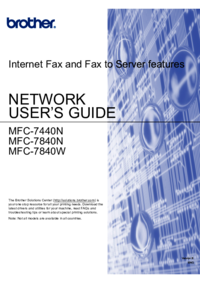

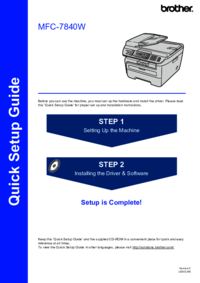

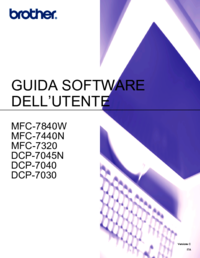


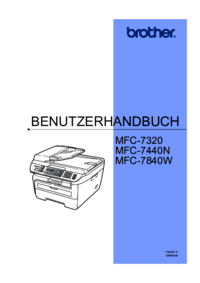
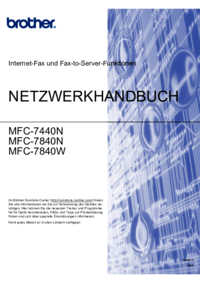
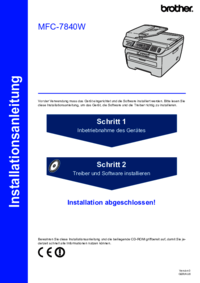
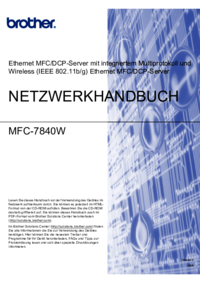




 (36 pages)
(36 pages) (179 pages)
(179 pages)







Comments to this Manuals